HP DL580 G7设置IPMI
此方法仅限于设置HP DL580 G7的IPMI地址和用户名密码。
1、 服务器节点,并接入显示器和键盘,然后开机
2、 这个地方截图不小心给删除了,设置IPMI是按F8,进BIOS是按F9,等到屏幕提示的时候再按,F9比较明显,F8需要自己注意看了,在屏幕中下方;
3、 按了F8之后,稍等片刻即跳到如下画面,这个时候使用上下左右键来选择按钮,切刀“network”选项

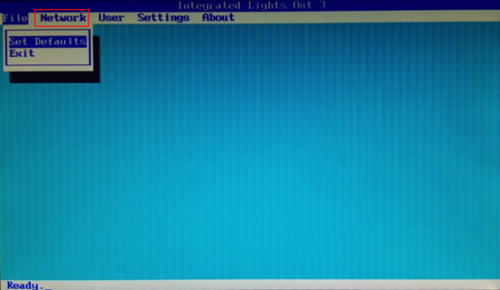
4、 我们先关闭DHCP,所以选择“DNS/DHCP”

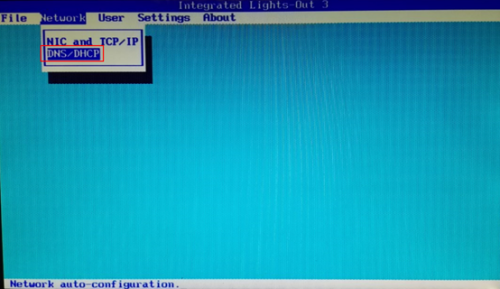
切到“DHCP enable”使用空格键来选择,“OFF”代表关闭DHCP,使用静态IP地址。

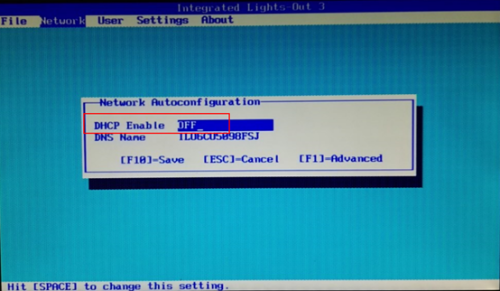
5、 不要着急设置IP,因为HP IPMI设置再同一大选项下切换比较麻烦,先创建一个user再回来设置IP,单击“setting”,在新弹出窗口输入新用户,例如在“user name”和“login name”都输入admin,然后在“password”和“verify password”输入密码,不少于八个字符,按F10保存。

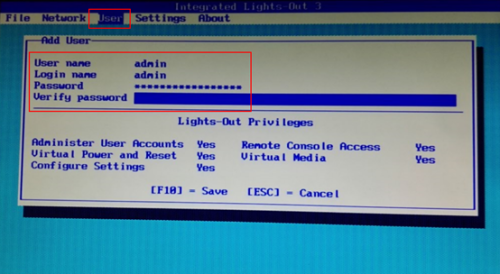
6、 再切到“network”的“NIC and TCP/IP”填写IP地址

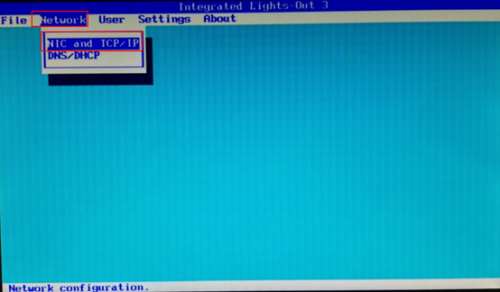
7、 在弹窗内填写IP地址,子网掩码和网关,按F10保存

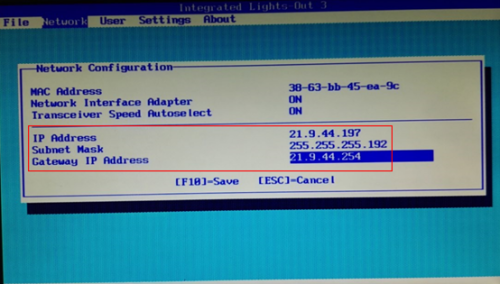
8、 然后切到“file”选择“exit”退出

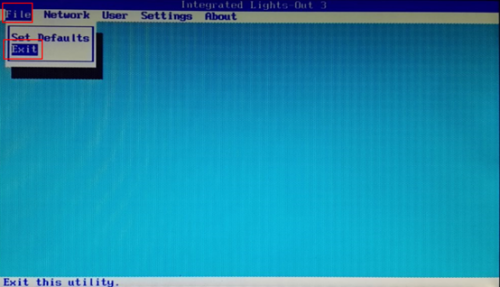
OK,到此结束。
转载于:https://blog.51cto.com/tianhunyongheng/1788020
